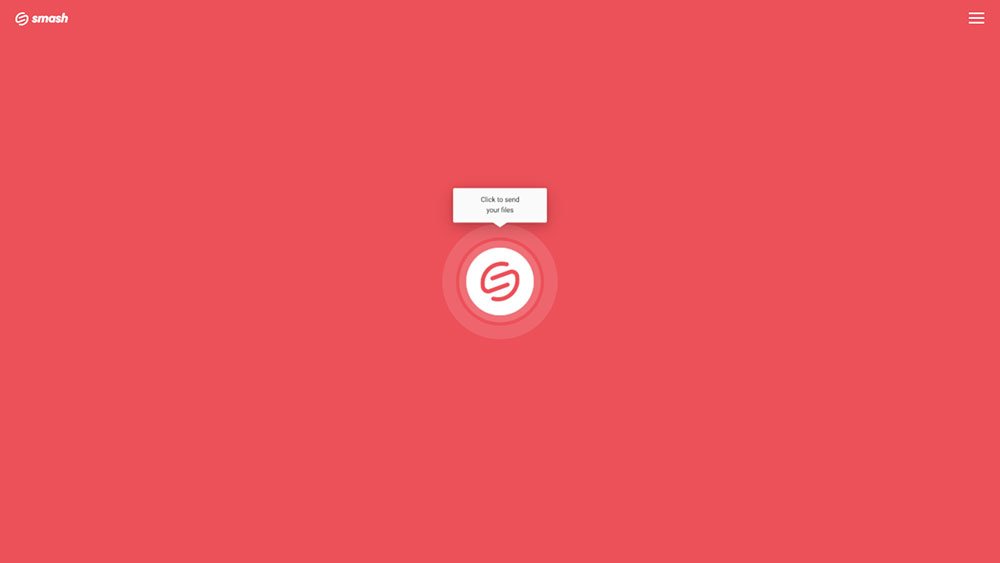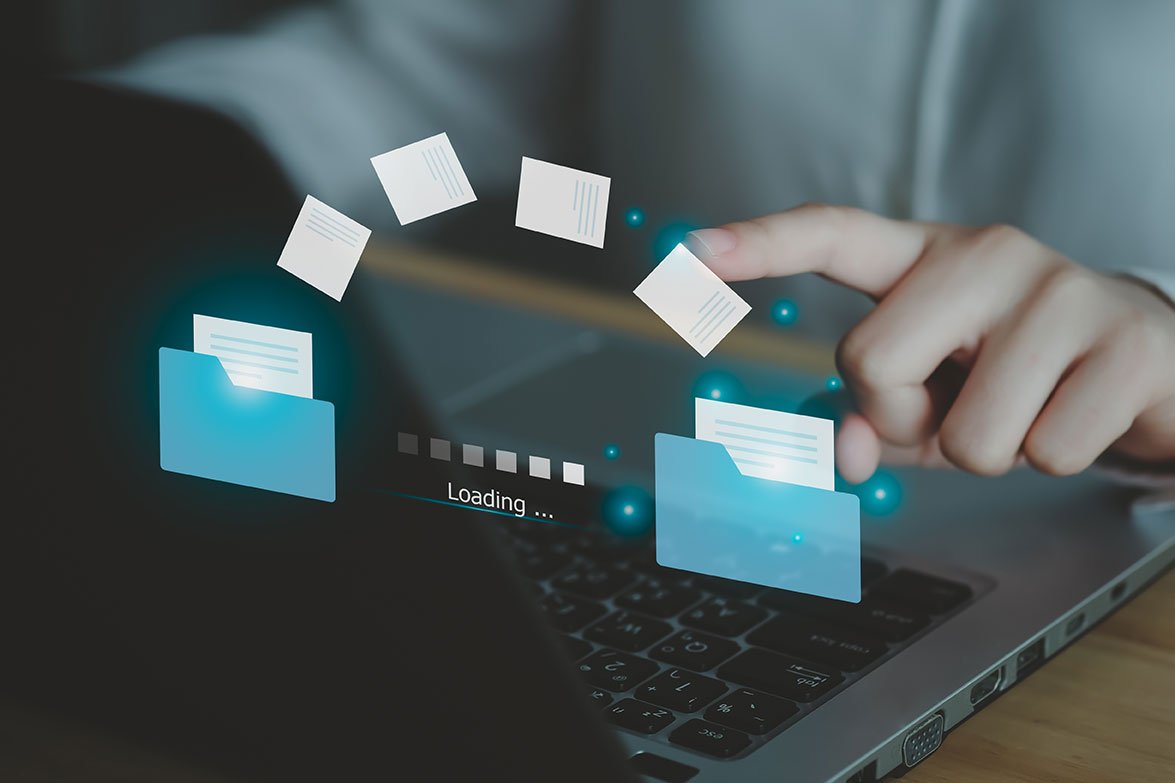Comment envoyer un PowerPoint volumineux par mail ?
Votre ppt est trop volumineux pour être envoyé par email ? Déposez-le dès maintenant sur Smash. Une fois le chargement terminé, envoyez un lien de téléchargement à votre destinataire, gratuitement.
DANS CE GUIDE, DÉCOUVREZ LES 4 OPTIONS POUR ENVOYER UN GRAND POWERPOINT PAR MAIL :
1. Smash
Les fichiers PowerPoint sont souvent simples au départ : un peu de texte, quelques images et un peu d'animation.
Mais ils deviennent tout aussi souvent incontrôlables. Vous optez pour des images de haute qualité et ne les recadrez que dans la présentation, vous ajoutez une vidéo, vous ajoutez un peu de son et soudain, votre simple présentation PowerPoint devient un énorme monstre. Certes, il est magnifique, mais comment partager un fichier aussi volumineux avec votre équipe ? La plupart des services email ne vous permettront pas d'envoyer un gros fichier, alors comment l'acheminer jusqu'à son destinataire sans contrainte ?
Voici les quatre meilleures façons d'envoyer un fichier PowerPoint lourd par mail.
1. Envoyez votre gros PPT par le biais d'un service de transfert de fichiers en ligne tel que Smash
Si vous cherchez un moyen gratuit, facile, rapide, sécurisé et fiable pour envoyer un fichier PPT volumineux, alors Smash est votre meilleur choix (et clairement la meilleure alternative à WeTransfer!).
Le service d'envoie de fichiers Smash vous permet de transférer rapidement votre présentation PowerPoint :
Aller sur le site web de Smash
Cliquer sur l'icône au centre de la page et sélectionner votre fichier sur votre disque.
Saisir votre adresse mail et cliquer sur Obtenir un lien
o Vous pouvez également personnaliser le lien, protéger le fichier par un mot de passe et lui donner un titre, si vous le souhaitez.
Copier le lien et l'envoyer à votre destinataire
Lorsque le lien arrive à son ou ses destinataire(s), ils n'ont plus qu'à cliquer pour télécharger le fichier PPT par ce biais. Les coûts de stockage des fichiers sont réduits pour l'expéditeur et le destinataire, car ni l'un ni l'autre ne stocke les fichiers sur son serveur mail.
Il n'y a pas de limite à la taille de fichier que vous envoyez et il est téléchargé sur un serveur géographiquement proche, de sorte que les téléversements et les téléchargements sont optimisés. Enfin, comme vous avez une solution pour envoyer votre Powerpoint volumineux, vous pourrez conserver toutes les transitions et animations que vous avez probablement passé trop de temps à ajouter.
Smash est disponible sur n'importe quel navigateur, via des applications iOS et Android dédiées permettant de partager un lien vers un jeu en déplacement, et via une application pour MacOS également.
Depuis peu, Smash vous permet d'envoyer des fichiers de toute taille par mail, sans quitter Outlook, grâce à leur Smash pour Outlook. Plus de restrictions sur la taille des pièces jointes !
Il existe même une API pour les développeurs chargés de veiller à ce que les équipes puissent partager facilement leurs présentations PPT via des flux de travail intégrés.
2. Convertissez votre PPT trop lourd et envoyez-le au format PDF
Microsoft facilite l'exportation de votre présentation PowerPoint vers différents formats. Certains d'entre eux, comme les formats vidéo, ne vous aideront pas nécessairement à réduire la taille de votre fichier afin qu'un service mail accepte de l'attacher à un message. Mais exporter votre présentation au format PDF ? Cela peut fonctionner.
Pour exporter au format PDF, il suffit de
Cliquez sur le menu Fichier
Sélectionnez Exporter sous ou Enregistrer sous
Choisissez l'option d'exportation PDF, un nom pour votre fichier et cliquez sur exporter/enregistrer.
Il y a cependant quelques inconvénients. Tout d'abord, l'exportation au format PDF entraîne la perte de tous les éléments d'action de vos diapositives. Les transitions, les animations et les éléments audio ou vidéo disparaîtront tous lorsque vous exporterez vers un format de fichier statique comme le PDF. D'autre part, si vous n'exportez que les diapositives, vous n'aurez pas accès aux notes que vous avez prises pour vous aider à présenter votre Powerpoint - et bien que vous puissiez exporter au format PDF avec des notes, cela n'a rien d'attrayant.
Mais le pire, c'est que toutes ces images de haute qualité ne se prêtent pas nécessairement à des exportations PDF de petite taille, et vous devrez peut-être appliquer un filtre à votre exportation pour la ramener à un niveau qui vous permettra de l'envoyer facilement par mail. Lorsque vous réduisez la qualité d'un fichier, puis que vous la réduisez à nouveau, vous risquez d'obtenir des contenus de qualité médiocre, ce qui n'est pas la meilleure solution pour impressionner.
3. Compresser votre fichier Powerpoint
Lorsqu'un fichier est trop gros pour être envoyé à une adresse mail, beaucoup vous diront de le "zipper". Ils vous encouragent à compresser votre fichier dans le but de le rendre suffisamment petit pour qu'il puisse être joint à un site mail. Pour ce faire, suivez les étapes suivantes :
Sélectionnez le ou les fichiers Powerpoint que vous souhaitez compresser.
Soit :
a. cliquer avec le bouton droit de la souris et sélectionner compresser
b. glisser-déposer les fichiers sélectionnés dans votre application de compression, puis cliquer sur compresser/zip
3. Joignez l'archive compressée à votre mail ou déposez-la dans votre messagerie instantané.
La compression d'un fichier peut vous permettre d'obtenir une archive plus petite à joindre à un email et à envoyer à votre destinataire. C'est rapide, facile et intégré dans des systèmes d'exploitation comme MacOS. Mais c'est aussi un pari : compresser un fichier, l'envoyer par courrier électronique, puis le décompresser sur un autre ordinateur peut avoir un impact sur le fichier, qui peut même être inutilisable à l'autre bout. Lorsque vous avez investi du temps, des efforts et de l'argent dans vos présentations, avez-vous vraiment envie d'envoyer une version compressée à quelqu'un en espérant qu'elle ne sera pas corrompue ? Probablement pas.
4. Envoyez un lien vers votre ppt volumineux à l'aide de One Drive ou d'autres supports de stockage Cloud
Si vous demandez à Microsoft, l'éditeur de PowerPoint, c'est le bon moyen de partager un fichier PPT lorsqu'il est trop volumineux pour être joint à un courriel. Les utilisateurs de Microsoft Office 365 ont accès à One Drive, où il est facile de stocker des fichiers, qu'ils soient créés dans le navigateur ou sur un ordinateur :
Ouvrez votre dossier de stockage One Drive ou Sharepoint cloud dans une fenêtre de navigateur.
Sélectionnez le fichier et cliquez sur Partager
Copiez le lien et envoyez-le à votre destinataire
Facile, n'est-ce pas ? Presque.
Tous ces services cloud , y compris One Drive, présentent quelques inconvénients : l'espace et l'accès.
Si vous êtes un grand utilisateur de PPT et d'autres produits de la suite Office, vous finirez par rencontrer des problèmes d'espace de stockage sur cloud . Si vous créez régulièrement des fichiers PPT volumineux, ce jour arrivera plus tôt que vous ne le souhaiteriez. Si vous manquez d'espace parce que vos fichiers PPT sont trop volumineux, vous finirez par payer pour plus d'espace ou par ne plus pouvoir partager du tout.
Et puis il y a l'accès. Microsoft prévient que l'envoi d'un lien vers un fichier hébergé sur cloud nécessite que votre destinataire ait accès au fichier sur ce serveur cloud . Vous devrez ajuster les autorisations et espérer que vous avez coché la bonne case - votre destinataire doit-il pouvoir visualiser, suggérer, modifier ou télécharger le fichier ?
En bref, l'envoi du lien cloud peut être facile, mais il peut aussi être source de problèmes.
Comment transférer des powerpoints volumineux par courriel : Conclusion
Le moyen le plus simple et le plus rapide d'envoyer un fichier PowerPoint lourd par courrier électronique est Smash de loin.
Smash ne compresse pas votre fichier, n'enlève pas les éléments audio et vidéo, ne supprime pas les animations et les transitions, et ne présente pas vos notes comme d'inutiles sous-produits de votre présentation. Smash transmet votre fichier à votre destinataire exactement comme vous l'avez conçu, et ce de manière rapide, sûre, fiable et sans se préoccuper de sa taille. Si vous l'uploadez avec Smash, son destinataire pourra le télécharger.
Vous pouvez commencer à utiliser Smash dès aujourd'hui et gratuitement - il n'y a pas de limite de taille de fichier et le service est disponible à partir de n'importe quel appareil. Et si le transfert ou le téléchargement de présentations PowerPoint volumineuses fait partie du flux de travail régulier dont vous êtes responsable, découvrez l'API Smash : cinq lignes de code, quelques minutes d'intégration et le tour est joué. Essayez-la pendant 14 jours gratuitement, sans carte de crédit.
Besoin d'envoyer des fichiers Powerpoint volumineux ?
Utilisez Smash, c'est sans limite de taille de fichiers, simple, rapide, sécurisé et gratuit.